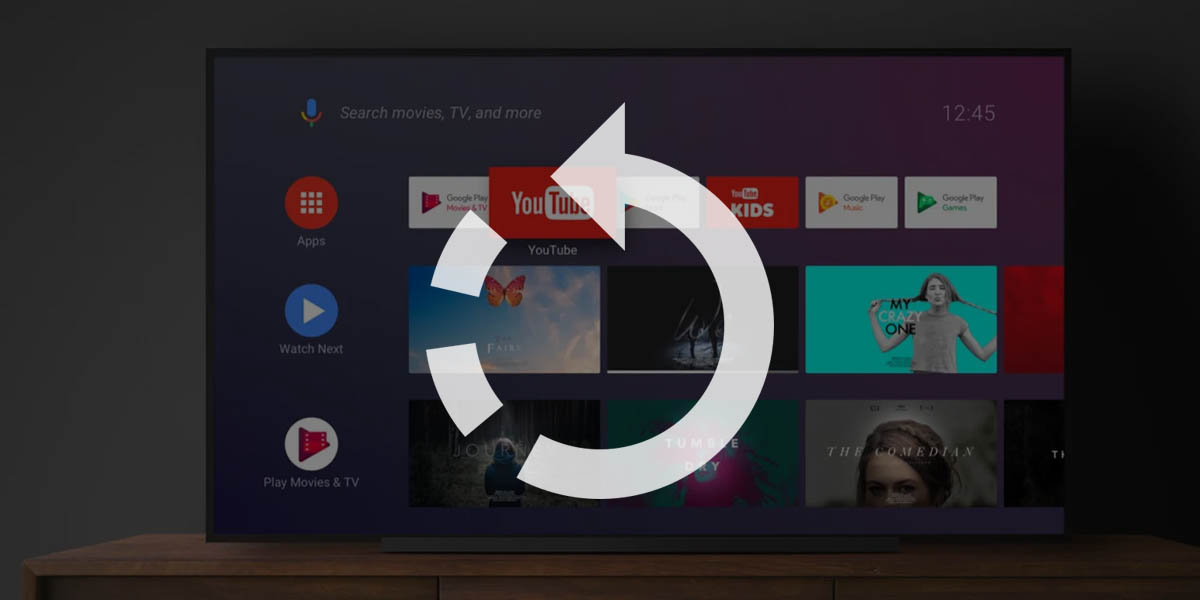
Aunque Android TV es un sistema operativo genial, que además recibe mejoras constantemente, lo cierto es que no es perfecto. Uno de sus principales problemas es que muchas aplicaciones que usas a diario en tu móvil no están disponibles para Android TV, o sí existen, pero todavía no están en la Play Store.
En estos casos tienes que instalar el APK por medios externos si deseas disfrutar de ellas. No obstante, en ocasiones esto trae consecuencias como que la pantalla se quede en vertical, o totalmente al revés, haciendo su uso muy molesto. Si eres de los que tiene este problema, tranquilo, porque tenemos la solución para cuando una app se gire en Android TV.
¿Por qué se gira la pantalla en algunas aplicaciones de Android TV?
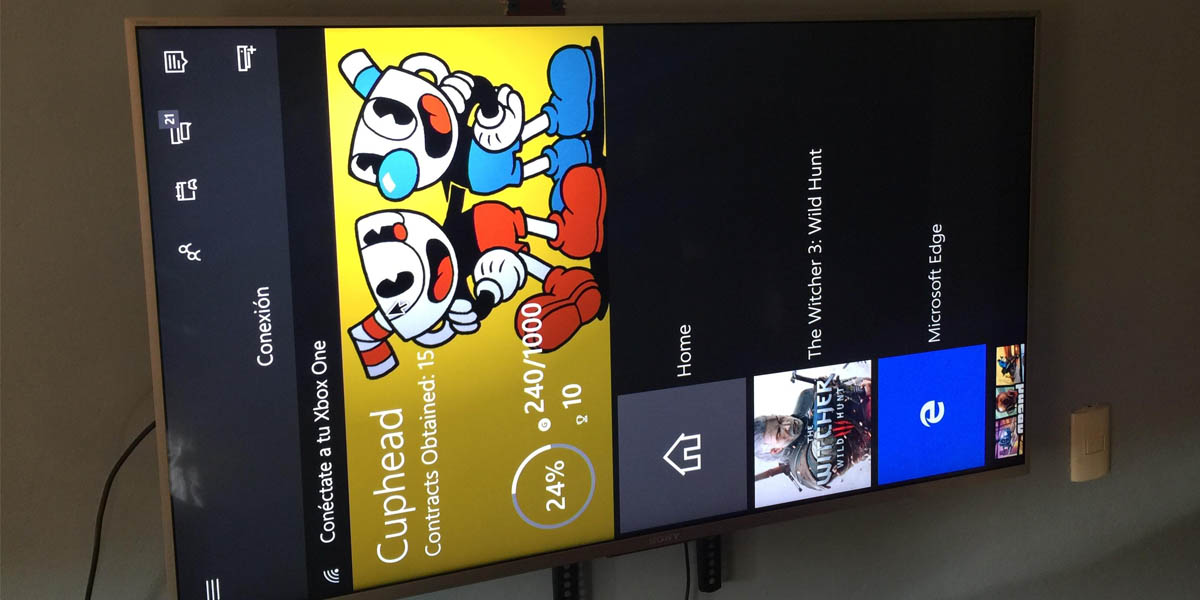
Cómo ya comentamos, este error tiende a aparecer cuando instalas una app que no cuenta con soporte para Android TV. El código de estas aplicaciones está diseñado para la versión móvil de Android, y tiene funciones específicas para smartphones que no están en Android TV.
Las más comunes son funciones asociadas al giroscopio y el acelerómetro, dos sensores que no se utilizan en Android TV porque sencillamente no se necesitan. Así, el código asociado a estos sensores se ejecuta aunque el sistema operativo no los requiera, ocasionando los errores de giro de pantalla y demás.
Cómo solucionar el problema de la pantalla girada en algunas apps de Android TV
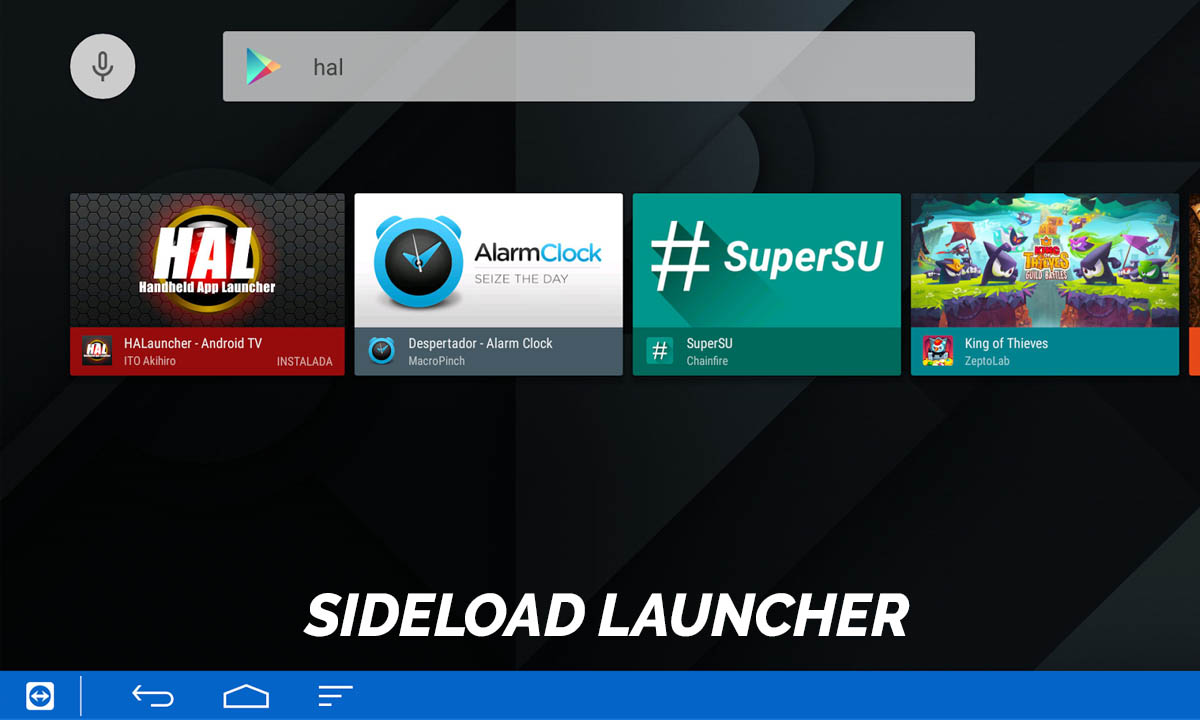
La mejor manera de solucionar este error es contando con un APK diseñado para Android TV, como el de Firefox, pero no siempre es viable, y hay que acudir a otros métodos. El más sencillo es instalar una aplicación que se encargue de gestionar la orientación de pantalla, como Set Orientation. Para instalarla solo debes hacer lo siguiente:
- Ve a la Play Store en tu Android TV e instala File Commander y Sideload Launcher.
- Descarga el APK de Set Orientation en tu ordenador. Puedes descargarlo desde APKMirror o UpToDown. Es una aplicación bastante antigua, pero perfecta para lo que necesitas.
- Lleva el APK de tu ordenador a Android TV, puedes hacerlo de dos formas:
- Cargando el APK a la carpeta raíz de tu Google Drive y luego iniciar sesión con tu cuenta Google en File Commander para acceder al archivo.
- Copiar el APK en la carpeta raíz de una memoria USB o microSD, conectarla a tu Android TV y acceder al archivo desde File Commander.
- Navega en File Commander hasta la carpeta donde tienes el APK de Set Orientation e instálalo.
Si es la primera vez que instalas un APK en Android TV tendrás que aceptar el permiso de instalación de aplicaciones desde fuentes desconocidas. Con esto ya tendrás instalado Set Orientation en tu Android TV, pero todavía faltan unos pasos más.
Cómo configurar Set Orientation para arreglar el error de la pantalla girada en Android TV
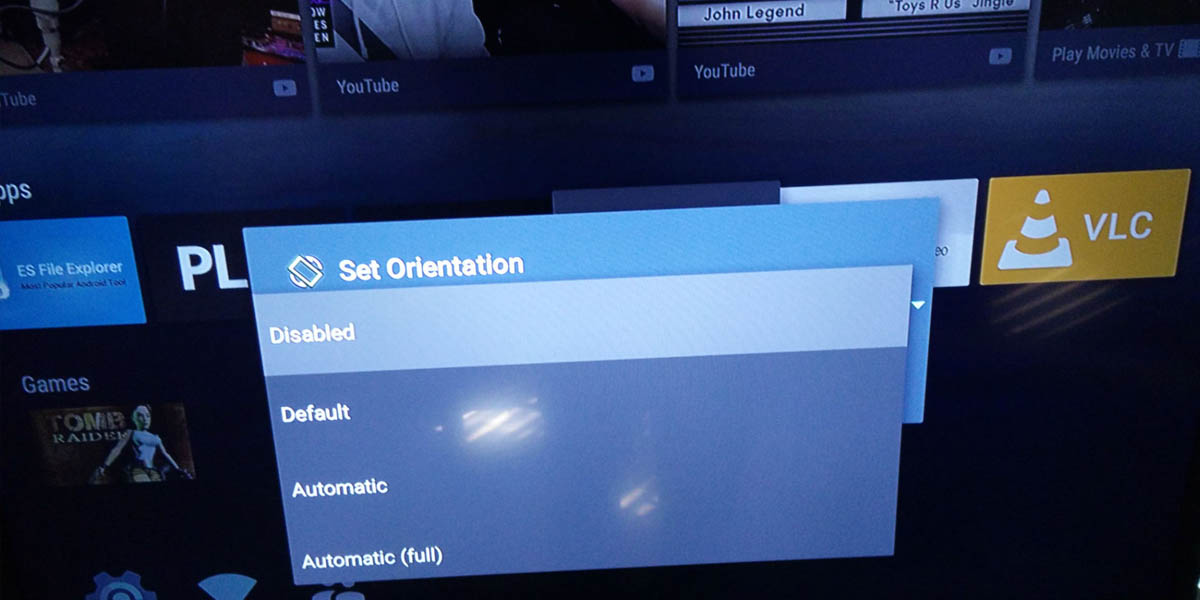
- Abre Sideload Launcher y ejecuta Set Orientation desde ahí. Este es un paso necesario porque Set Orientation no cuenta con soporte oficial para Android TV.
- Ingresa a Set Orientation y configura la orientación de pantalla en la dirección que necesites. Generalmente será “Landscape” o “Landscape (reverse)”.
- Abre la aplicación que tenía problemas y verás que ya no lo tiene.
- ¡A disfrutar!
Sideload launcher es una especie de sandbox que simula el funcionamiento de una tablet dentro de otro dispositivo. Por esta razón, todas las apps a las que accedas desde Sideload se verán afectadas por la configuración de Set Orientarion. Sin embargo, las que están fuera de Sideload no se girarán.
Esto último no debería ser un problema, porque si una app es accesible desde el escritorio de Android TV, es porque es compatible. Por consiguiente, no debe sufrir del error de la pantalla girada.
Ahora te toca a ti probar este fabuloso método, y luego contarnos en los comentarios qué tal te ha ido. Además, te recordamos que puedes jugar a Google Stadia desde tu Android TV, en incluso instalarte Amazon Prime Video en tu Mi Box.
















